导读 在生活和工作中,电脑和手机已成为不可或缺的必备工具,关于电脑和手机上的一些程序很多小伙伴经常都会遇到一些疑难杂症。 还不会使
在生活和工作中,电脑和手机已成为不可或缺的必备工具,关于电脑和手机上的一些程序很多小伙伴经常都会遇到一些疑难杂症。
还不会使用CAD看图王的对齐标注功能绘制图纸吗?那么还不会的朋友可以来和小编一起学习一下使用CAD看图王对齐标注功能绘制图纸的方法哦,希望通过本篇教程的学习,可以帮助到各位朋友更好地了解CAD看图王这款软件。
在电脑上用CAD看图王打开图纸。
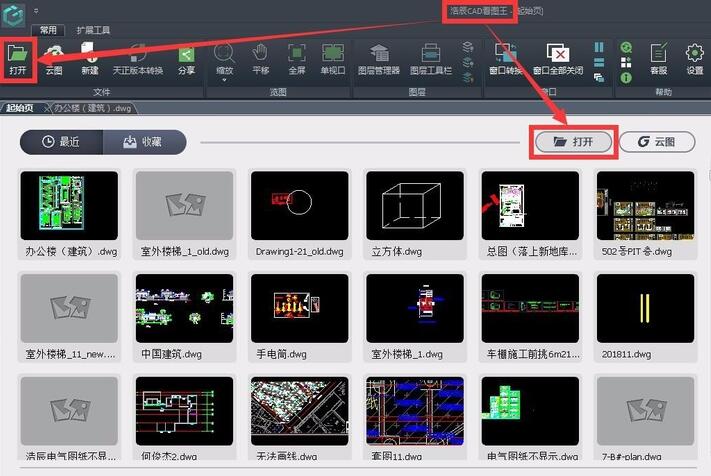
在编辑模式,扩展工具栏中选择对齐标注功能。
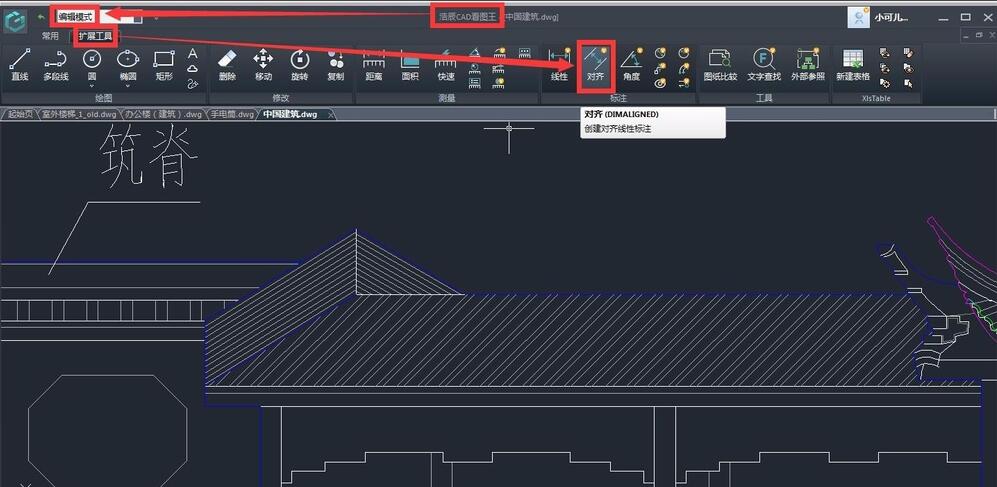
点击鼠标左键定位标注起始点,即指定标注的第一条延伸线原点。
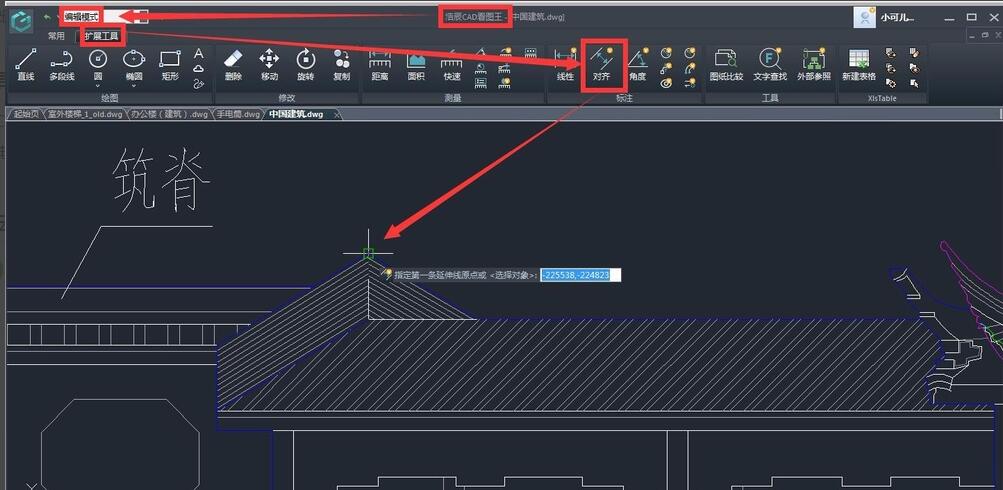
拖动鼠标至定位终点,点击鼠标左键,即指定标注的第二条延伸线原点。
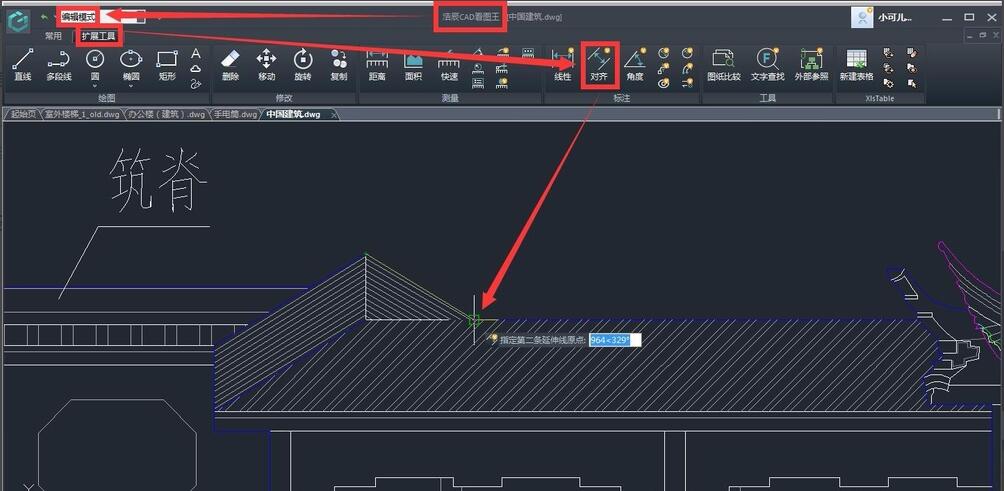
拖动鼠标至标注终点,点击鼠标左键完成标注,即指定尺寸线位置。
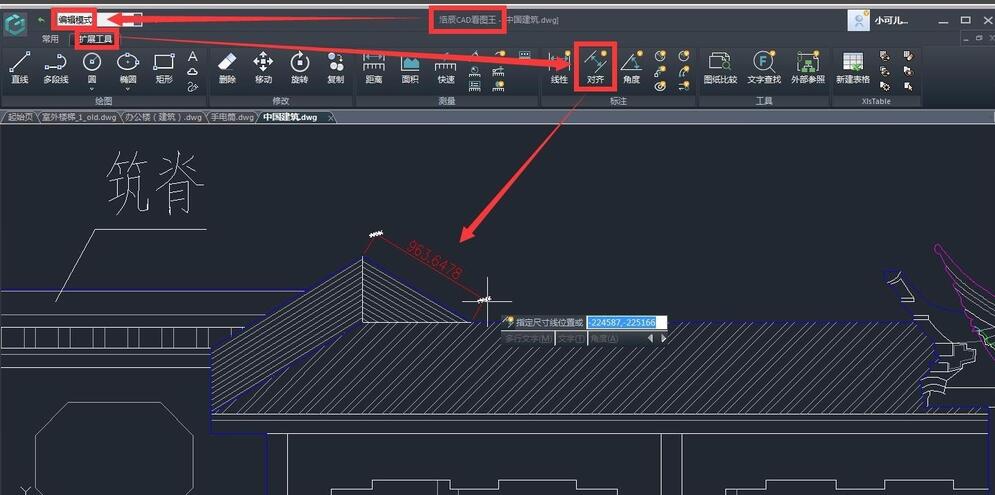
完成后的标注结果,如下图中大红色部分:
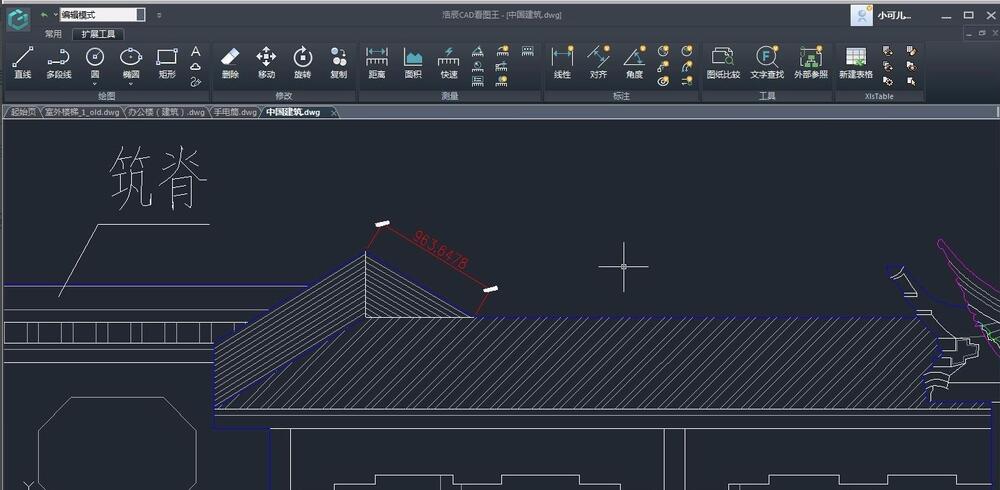
需要注意的是,浩辰CAD看图王电脑版中可以进行标注测量设置,如果您标注的字体大小、或者比例、单位以及精度等与您想要的不否,可以在标注测量设置里面进行修改,标注测量设置的位置如下图所示:
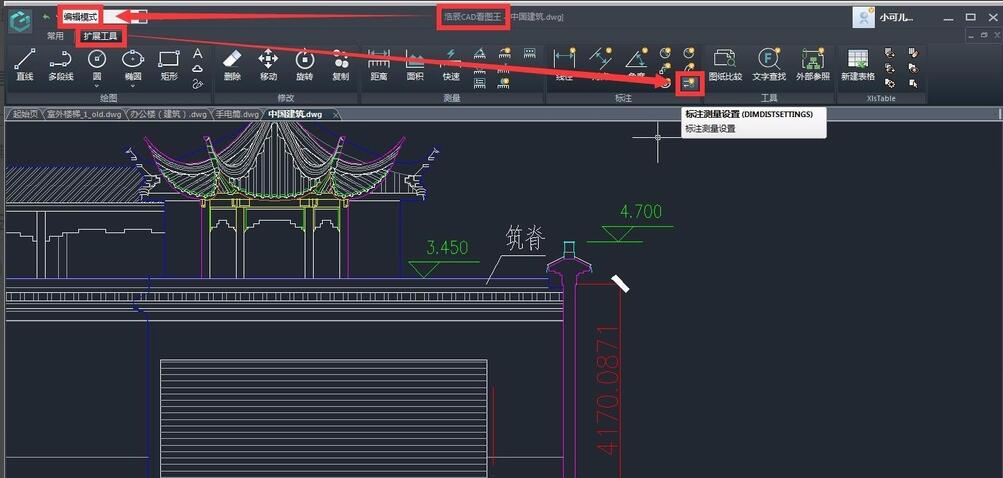
点击之后就会出现参数设置对话框,在对话框中我们可以根据需要设置标注的比例、精度、以及标注样式中的标注颜色、线宽、文字高度和箭头大小,还可以进行单位的转换,以达到我们想要的标注结果。
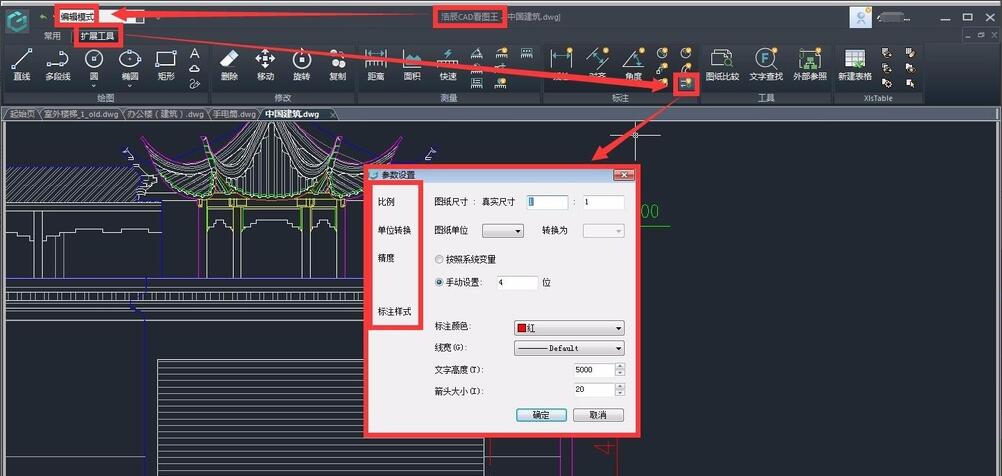
以上就是小编分享的使用CAD看图王对齐标注功能绘制图纸的方法,有需要的朋友可以来看看哦。